在Windows11系统里面,部分机型是支持面部识别功能的,这样能够保证用户使用的隐私和安全,同时也避免了每一次登录都需要输入密码的麻烦,但是并不是所有的设备都支持和兼容,windows11人脸识别设置不了怎么办?小编为小伙伴带来了windows11激活面部识别功能方法介绍,如果你的电脑机型不支持,最后一步就是灰色无法选择的状态。
windows11激活面部识别功能方法介绍:
1.首先按下Win键+I开启设置选项,选择账户选项卡;
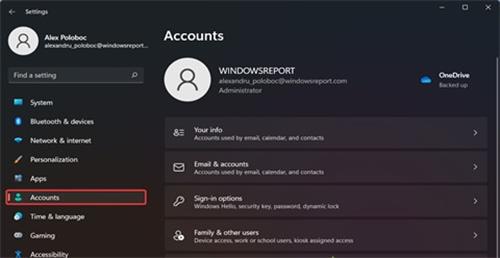
2.点击选择登录按钮;
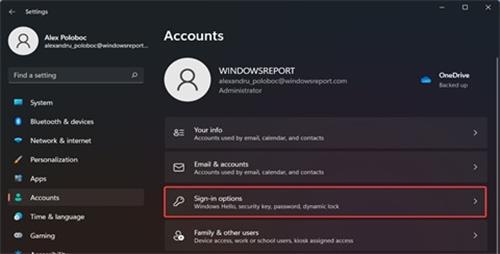
3.然后在该界面之中选择面部识别功能;
4.点击设置选项;
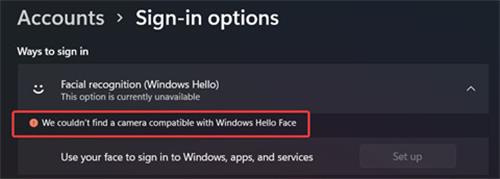
5.注意:如果您的设备不支持该功能选项确实灰色无法选项的状态。
相关阅读
热门教程
最新教程